現在の Lenovo Savior コンピューターのほとんどには win10 システムがインストールされていますが、一部のユーザーは依然として win10 が使いにくいと感じており、win7 システムを再インストールしたいと考えています。多くのユーザーは、Lenovo Rescuer で win7 システムを再インストールする方法を知りません。そこで、今日は、win7 システムを再インストールするための非常に簡単なワンクリック方法を共有します。以下を見てみましょう!
Win7 システムを再インストールするための Lenovo Savior の詳細なチュートリアル:
1. ブラウザで Xiaobai のワンクリック再インストール システムの公式 Web サイトを検索し、Xiaobi の 3 ステップ インストール バージョンのソフトウェアをダウンロードして開きます。 win7 システムを選択し、「今すぐ再インストール」をクリックします。 (使用前にウイルス対策ソフトウェアをオフにしてください)

#2. ソフトウェアがシステム イメージをダウンロードするまで待ちます。
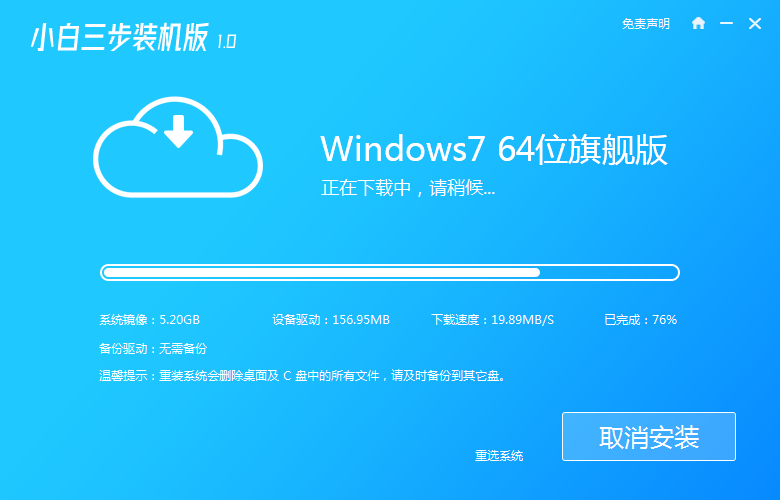
#3. ダウンロードが完了すると、ソフトウェアは Windows システムをオンラインで自動的に再インストールします。
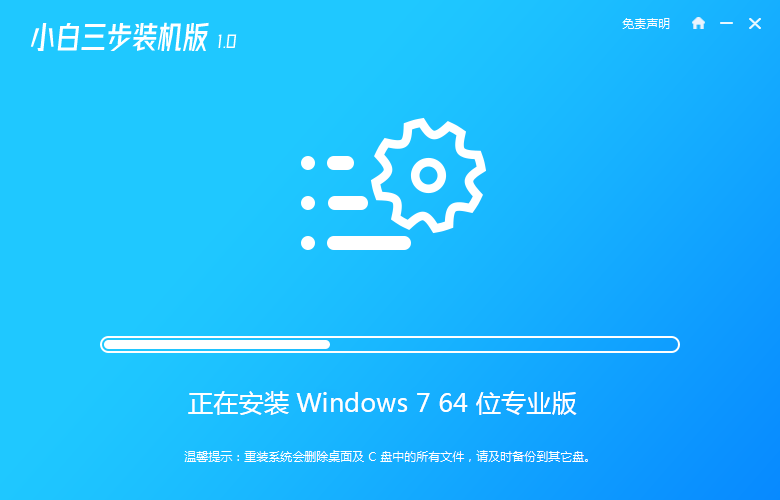
#4. インストールが完了したら、[今すぐ再起動] をクリックします。
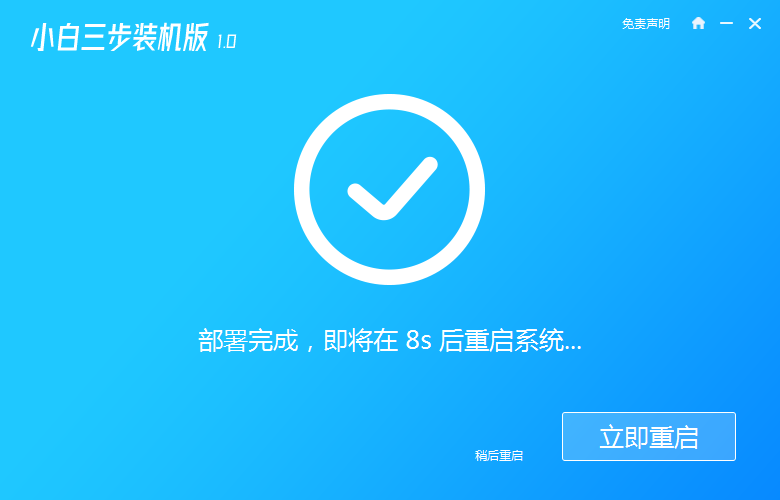
#5. 再起動後、PE メニューの 2 番目のオプションを選択して、xiaobai PE システムに入ります。
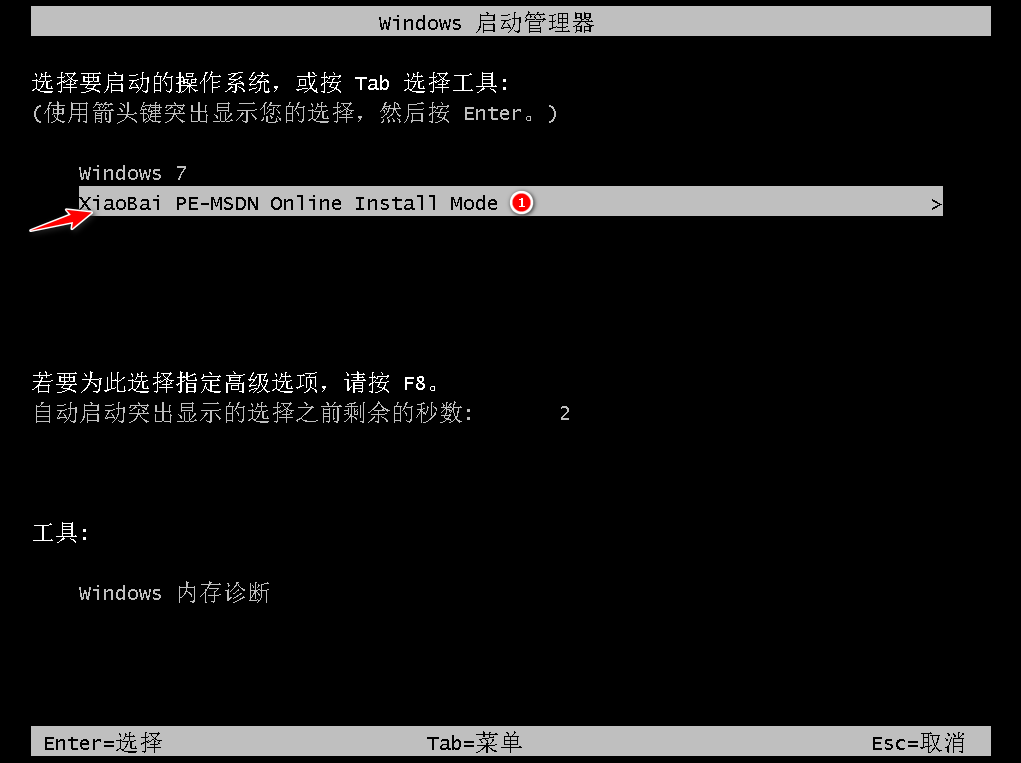
#6. PE システムでは、Xiaobi インストール ツールによってシステムが自動的にインストールされます。操作する必要はありません。インストールが完了するまで待って、クリックしてください。すぐに再起動してください。
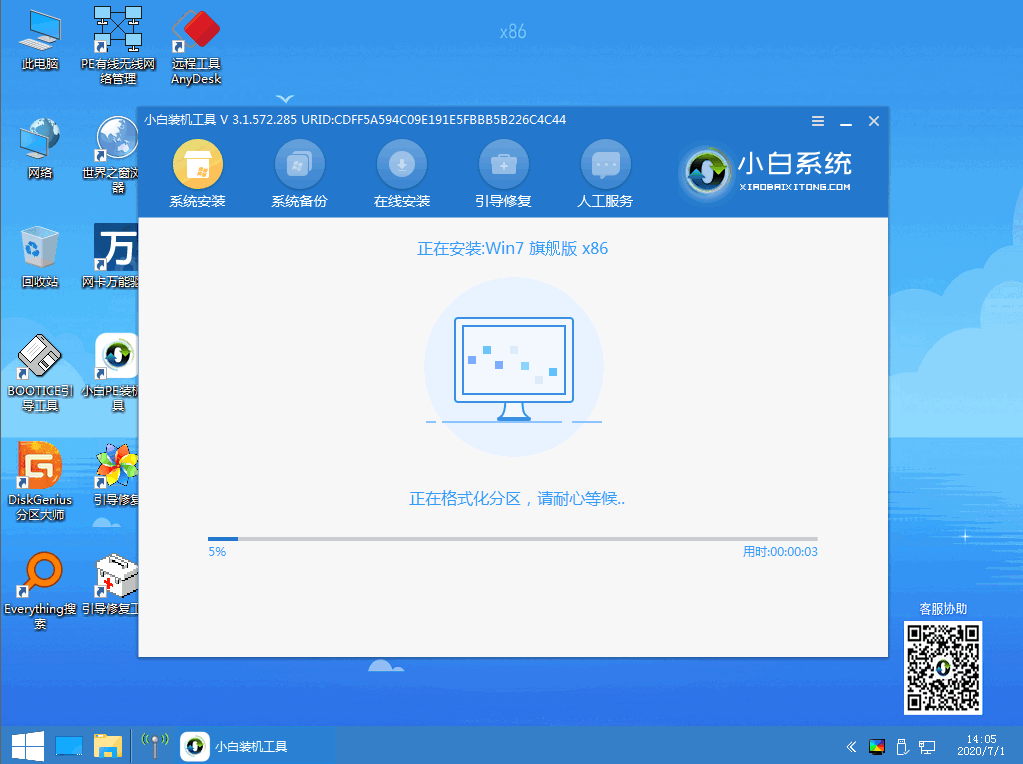
#7. 再起動後、Windows 7 を選択して入ります。
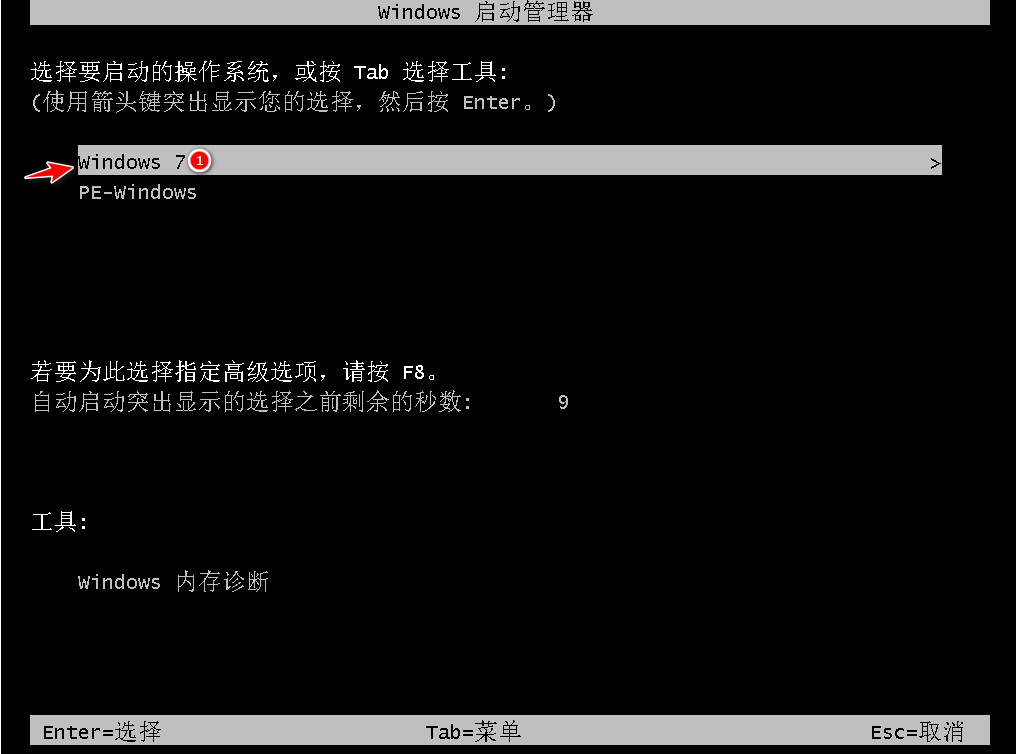
#8. ブートが win7 デスクトップに入るのを待っているということは、win7 システムがインストールされていることを意味します。
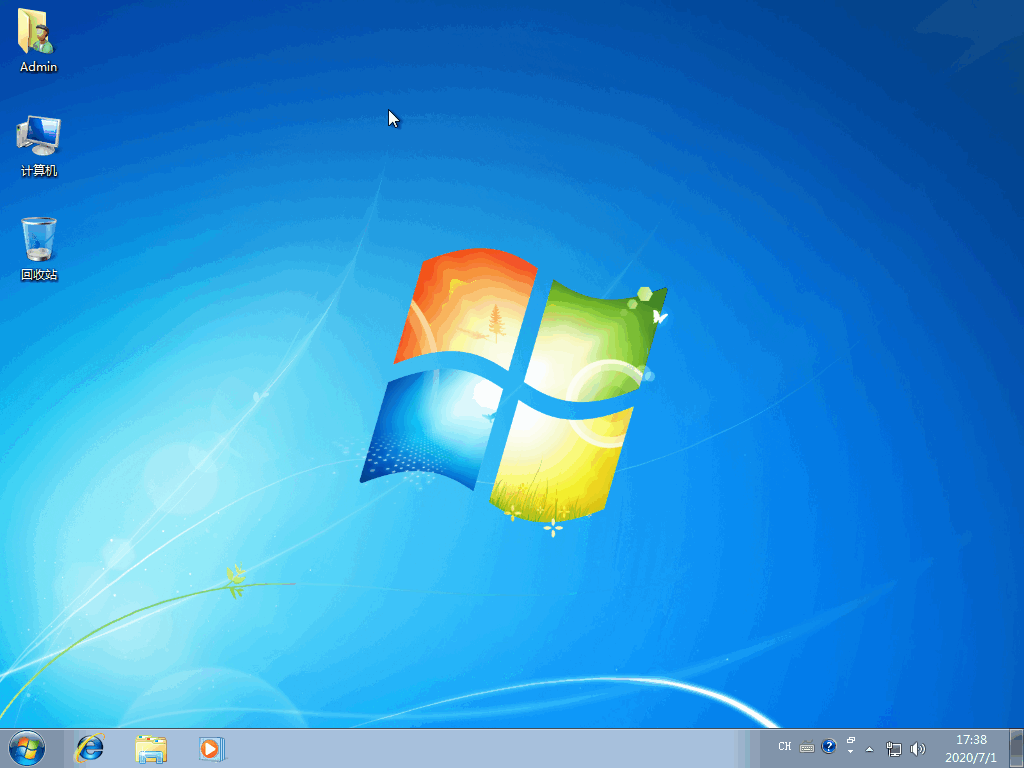
上記は、Lenovo Savior に win7 システムを再インストールする方法に関する詳細なチュートリアルです。皆さんのお役に立てれば幸いです!
以上がWin7 システムを再インストールするための Lenovo Savior の詳細なチュートリアルの詳細内容です。詳細については、PHP 中国語 Web サイトの他の関連記事を参照してください。